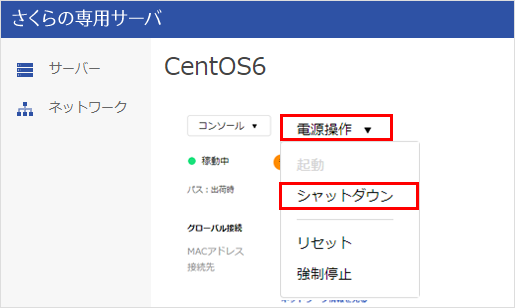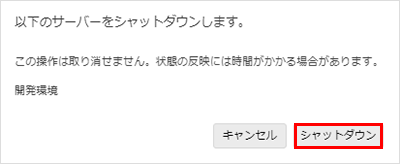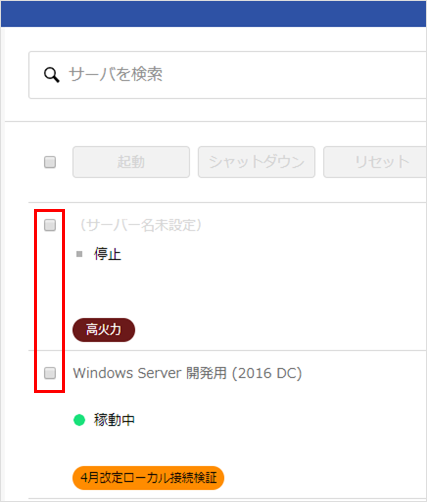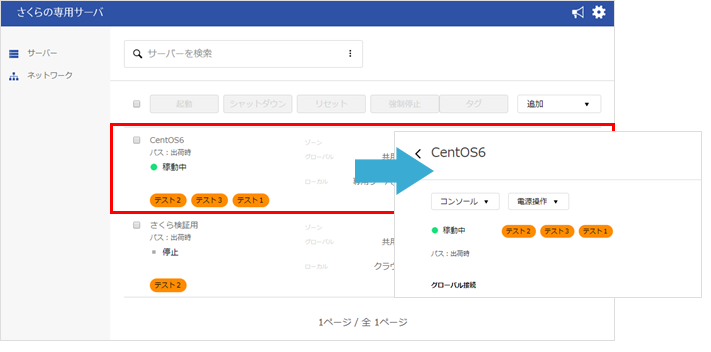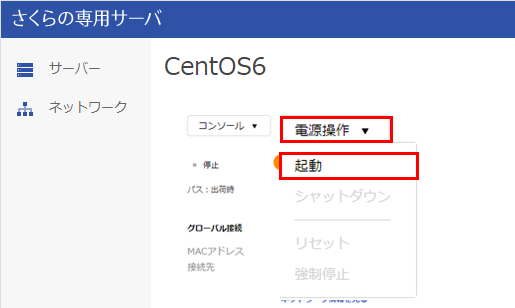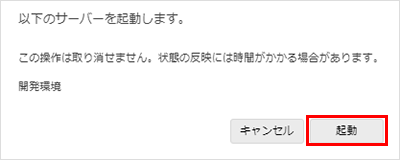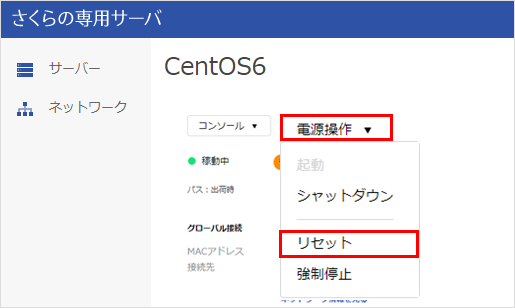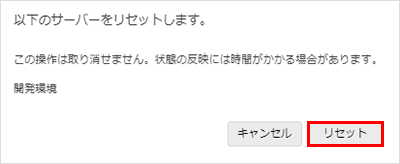このマニュアルでは、電源操作についてご案内しています。
「さくらの専用サーバ」ではコントロールパネルより、リモートでの電源の起動、停止、再起動が可能です。
複数台ご契約いただいている場合は一括操作も可能です。
2サーバー一覧画面にて対象サーバーを選択し、サーバー詳細画面へ表示を切り替えます。
1『電源操作』をクリックし、『起動』をクリックします。
2以下の画面が表示されます。
対象サーバーをご確認の上『起動』をクリックします。
1『電源操作』をクリックし、『シャットダウン』をクリックします。
※ 『シャットダウン』でサーバーが停止しない場合は、『強制停止』の実施をお試しください。
シャットダウン・・・「shutdown」コマンドを実行するのと同意です。
強制停止・・・電源ボタンの長押しで、電源を強制的に切るのと同意です。
2以下の画面が表示されます。
対象サーバーをご確認の上『シャットダウン』をクリックします。
1『電源操作』をクリックし、『リセット』をクリックします。
2以下の画面が表示されます。
対象サーバーをご確認の上『リセット』をクリックします。
2操作したいサーバーの、各サーバー名称の左側にあるチェックボックスにチェックをいれます。
3画面上部にあるメニューボタンから、実施したい操作を選択しクリックします。
このマニュアルでは、電源操作についてご案内しています。
「さくらの専用サーバ」ではコントロールパネルより、リモートでの電源の起動、停止、再起動が可能です。
複数台ご契約いただいている場合は一括操作も可能です。
2サーバー一覧画面にて対象サーバーを選択し、サーバー詳細画面へ表示を切り替えます。
1『電源操作』をクリックし、『起動』をクリックします。
2以下の画面が表示されます。
対象サーバーをご確認の上『起動』をクリックします。
1『電源操作』をクリックし、『シャットダウン』をクリックします。
※ 『シャットダウン』でサーバーが停止しない場合は、『強制停止』の実施をお試しください。
シャットダウン・・・「shutdown」コマンドを実行するのと同意です。
強制停止・・・電源ボタンの長押しで、電源を強制的に切るのと同意です。
2以下の画面が表示されます。
対象サーバーをご確認の上『シャットダウン』をクリックします。
1『電源操作』をクリックし、『リセット』をクリックします。
2以下の画面が表示されます。
対象サーバーをご確認の上『リセット』をクリックします。
2操作したいサーバーの、各サーバー名称の左側にあるチェックボックスにチェックをいれます。
3画面上部にあるメニューボタンから、実施したい操作を選択しクリックします。